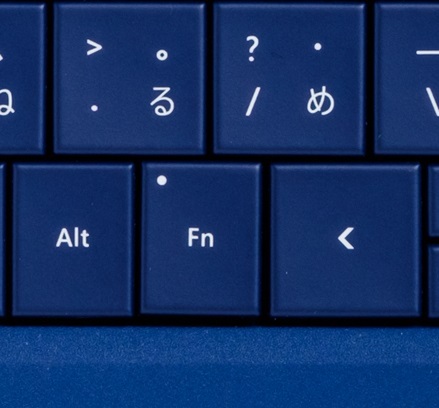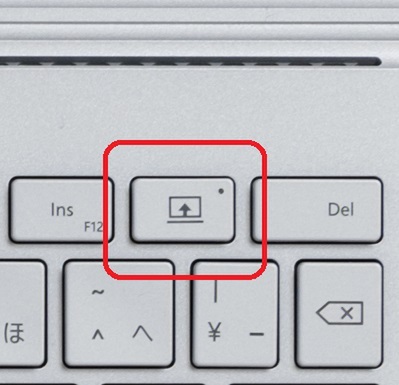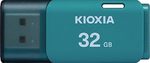タイプカバーキーボードをチェック
お次はSurfaceシリーズのPCとしての使い勝手を大きく左右するタイプカバーキーボードを比べてみましょう。
ずらっと紹介しましたが、いずれもバックライトを搭載し、暗所でも作業ができるよう配慮されています。また、共通のマグネット式の接点でどのキーボードもどのSurfaceでも使えます。ただし、ボディーサイズとの兼ね合いから、Pro 4でPro 3世代のタイプカバーキーボード、Pro 3でPro 4世代のタイプカバーキーボードを使うパターンが現実的でしょう。
さて、いずれもF1-F12まであるQWERTY配列で日本語キー、Windowsボタンやメディアコントロールキーがあるのは共通ですが、Surface 3用とPro 4世代のタイプカバーキーボードではFnキーにLEDを内蔵し、押すたびにFキーの機能が固定されるので、今どっちの機能なのか判断するのに便利です。さらに、Surface 3用とPro 4世代のタイプカバーキーボードにはPro 2/3世代にはない“PrtScn”(プリントスクリーン)キーがあります。Pro 2/3世代では、スクリーンショットを撮るときはWindowsキー+スペースキー+Fnキーだったので、Surface 3用とPro 4世代ではWindowsキー+PrtScnキーとキーを1個ぶん省けるのがメリットです。
タッチパッドはPro 4世代のものが最も大きくて抜群に扱いやすいです。キーの打鍵感もPro 4世代のものが頭ひとつ抜けています。Pro 3世代やSurface 3用のタイプカバーキーボードはキーを叩くとガタつきが気になりますが、Pro 4ではかなり軽減しています。Pro 2世代のものはタッチパッドのスペースは狭いわ、キーボードに傾斜をつけられないわ、左右クリックの反応が鈍いわ、で使っていてイライラさせられっぱなしでした。都合1ヵ月ぐらい触ってましたが、とうとう僕は慣れませんでした。こうやってみると、PC本体もさることながら、タイプカバーキーボードの進化にもとてもありがたみを感じます。
なお、タイプカバーキーボードはカバーの役目も果たし、閉じると自動でスリープに入り、開くと自動で復帰します。しかし、テスト中何度か認識が怪しくなったのは気になりました。スリープ復帰後、ログインパスワード画面で入力できるようになるまで一瞬待たされたり、何きっかけかわかりませんがテスト中にいきなりカーソルが消えたり……。まあ、一旦外して再度つけたり、タブレットモードとデスクトップモードをいったりきたりすると直るのでそこまでクリティカルなエラーではないと思いますが、このあたりはマイクロソフトにアップデートでなんとかしてほしいですね。
ちなみに、このPrtScnやFnキーの特徴はSurface Bookの付属キーボードも同じです。
Surface Book付属のキーボードはPro 4と同様、キー間にすきまがあるアイソレーションタイプです。右上“Del”キー左にはPC本体を外す専用ボタンがあります。キーボード部にGeForceを内蔵するモデルだと、このボタンを押すことで内部のグラフィックをCPU内蔵GPUに変えるトリガーになります。GeForceで動作中のアプリがあると、外す前に終了をうながされます。
打鍵感で言えば、ほかのシリーズとは雲泥の差とも言える吸い付くような上品なタッチです。打鍵音も静かで、これならカフェや新幹線などでまわりの人に迷惑をかけないですみそうです。タッチパッドも十分大きく、使いやすいです。なお、GeForceがガンガンに動作するような3D系アプリを使うとキーボード上部中央が熱くなりますが、キー操作していて気になるほどではありませんでした。
待望の指紋認証センサー搭載キーボードが追加!
タイプカバーの話題と言え、3月7日にSurface Japan Blogにてついに指紋認証センサー付きのタイプカバー「RH7-00017」を国内発売することが発表されました。予約はすでに始まっており、3月18日に発売します。後述する、生体認証機能“Windows Hello”に対応します。直販価格は2万2118円と普通のPro 4用タイプカバーと比べると4000円以上も高価ですが、こちらはPro 4のみならずPro 3でも使えますので、Pro 3でもWindows Helloが使いたいという人は要チェックです。